PS运用挤压来调整图像的效果
整理:见又鸟行事
时间:2025-09-07
阅读:7
标签:职场理财,职场就业
在PS中,点选工具列的【滤镜】→【扭曲】→【挤压】,马上就可以套用到影像上,既快速又方便。那么,我们接下来就看看神奇的变化吧。
工具/原料
百度经验电脑、PS软件操作方法
1打开需要处理的影像【5.PSD】,如下图所示。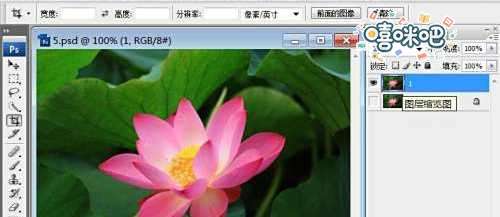 2打开需要处理的影像【5.PSD】,【滤镜】→【扭曲】→【挤压】,如下图所示。
2打开需要处理的影像【5.PSD】,【滤镜】→【扭曲】→【挤压】,如下图所示。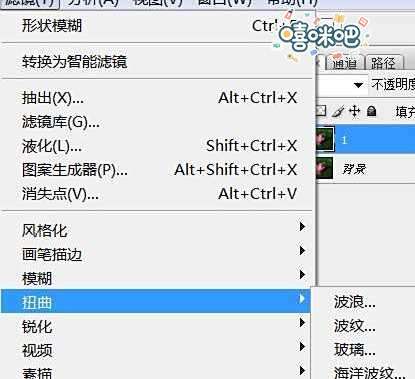 3打开需要处理的影像【5.PSD】,【滤镜】→【扭曲】→【挤压】,弹出【挤压】对话框,如下图所示。
3打开需要处理的影像【5.PSD】,【滤镜】→【扭曲】→【挤压】,弹出【挤压】对话框,如下图所示。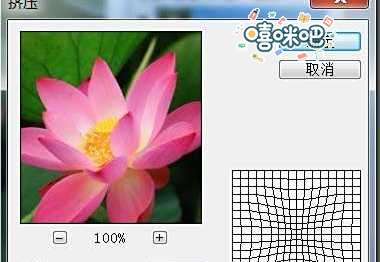 4打开需要处理的影像【5.PSD】,【滤镜】→【扭曲】→【挤压】,弹出【挤压】对话框,在该对话框中调整【数量:97%】,如下图所示。
4打开需要处理的影像【5.PSD】,【滤镜】→【扭曲】→【挤压】,弹出【挤压】对话框,在该对话框中调整【数量:97%】,如下图所示。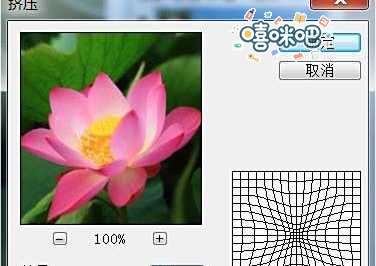 5打开需要处理的影像【5.PSD】,【滤镜】→【扭曲】→【挤压】,弹出【挤压】对话框,在该对话框中调整【数量:97%】,点击【确定】后,效果如下图所示。
5打开需要处理的影像【5.PSD】,【滤镜】→【扭曲】→【挤压】,弹出【挤压】对话框,在该对话框中调整【数量:97%】,点击【确定】后,效果如下图所示。
往期文章
养宠物需要注意哪些问题?
养宠物需要注意哪些问题,越来越多的人喜欢养宠物,小狗小猫小兔等等什么宠物都有人养。...
宠物狗被其他动物咬伤了怎么办
宠物狗被其他动物咬伤了怎么办,宠物狗都喜欢在户外运动,享受太阳的温暖。宠物狗在户外...
春季皮肤过敏用什么化妆品
春季皮肤过敏用什么化妆品,春季是皮肤过敏的高发季节,给很多敏感肌肤的朋友都造成了很...
韭菜炒鸡蛋,快速、方便又有营养,入手即会。
韭菜炒鸡蛋,快速、方便又有营养,入手即会,在快节奏的生活中,韭菜炒鸡蛋,这是一种快速、...
酒店管理如何自学
酒店管理如何自学,对于很多职场中的人而言,掌握一门知识和技术是很关键的。不过很多人...
东北特色菜有哪些
东北特色菜有哪些,东北菜系一直很受大家欢迎,口味适中,任何人都可以食用,如果你到东北...
